Canon EOS R7のRF-Sレンズ、使いこなせていますか?
レンズについているリングには「コントロールリング」としても「フォーカスリング」としても使うことが可能です。
この記事では、この2つのリングを効果的に使い分ける方法を、わかりやすく解説していきます。
使用しているレンズ
RF-S 18-150mm F3.5-6.3 IS STM

コントロールリングとフォーカスリングの使い分け
RF-Sレンズには、コントロールリングとフォーカスリングが一つのリングに統合されており、切り替えスイッチはレンズに付いていません。
そのため、設定でコントロールリングかフォーカスリングを選んで使用します。
AFモードでは、露出補正などの機能をシャッターボタンを半押しした状態でレンズ側で調整できます。
一方、MFモードでは、手動ピント合わせを行うためにフォーカスリングを使います。
- コントロールリングとしての役割(AFモードにて)
-
AFモードで露出補正などの機能をシャッターボタン半押し状態でレンズ側にて調整することができます。
- フォーカスリングとしての役割(MFモードにて)
-
MFモードで手動ピント合わせを行う際に使います。
 Ryo
Ryo簡単に言うと、AFモードを利用する場合はコントロールリング、MFモードを使用する場合はフォーカスリングを使います。そのため、設定を切り替える必要があります。
操作箇所・設定画面の位置
リングの位置
ブルー:コントロールリングとフォーカスリングが統合されたリング
ピンク:ズームリング

フォーカスモードスイッチの位置

設定方法
MFモードでフォーカスリングとして使う場合
①レンズのフォーカス/コントロールリングの機能切替え
【MENU】ボタン➡[AF][6]➡[フォーカス/コントロール]画面で『フォーカスリングとして使用』を選択➡[OK]で決定
※項目移動、選択は十字キー、タッチパネルのどちらでも可能。


②フォーカスモードスイッチの切替え
フォーカスモードスイッチを【MF】に切り替える

③ピントを合わせて撮影

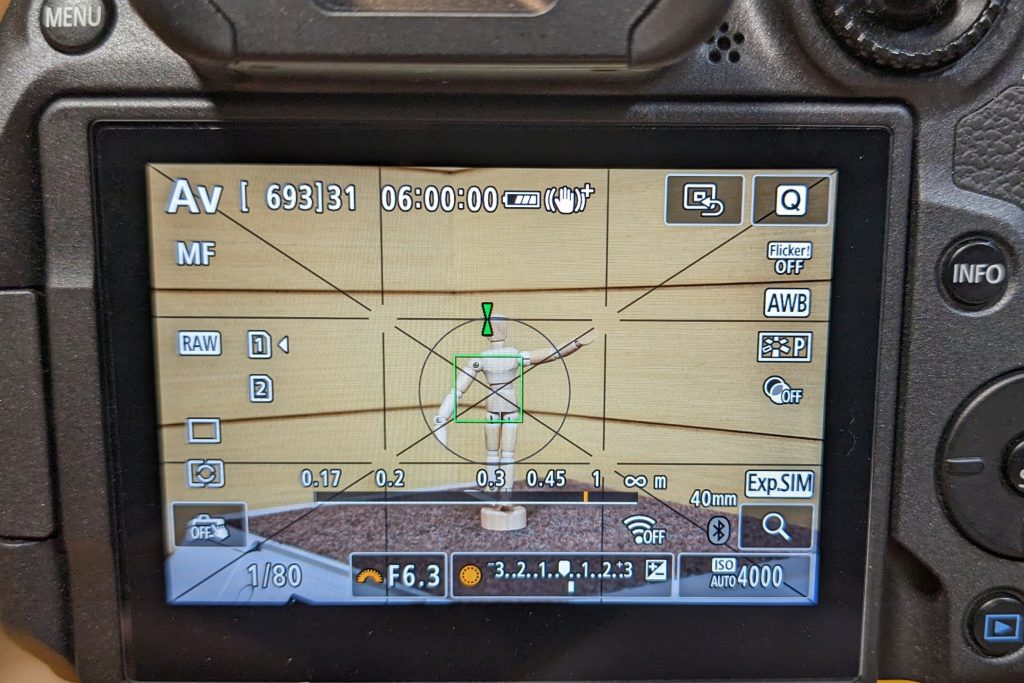
AFモードでコントロールリングとして使う場合
①レンズのフォーカス/コントロールリングの機能切替え
【MENU】ボタン➡[AF][6]➡[フォーカス/コントロール]画面で『コントロールリングとして使用』を選択➡[OK]で決定
※項目移動、選択は十字キー、タッチパネルのどちらでも可能。


②コントロールリングに機能割り当て
【MENU】ボタン➡[カスタム機能][3]➡[ダイヤルカスタマイズ]を選択➡ダイヤルカスタマイズ画面で『コントロールリング』を選択➡コントロールリング画面で『割り当てたい機能(全18種の中から一つ)』を選択➡[OK]で決定
※項目移動、選択は十字キー、タッチパネルのどちらでも可能。
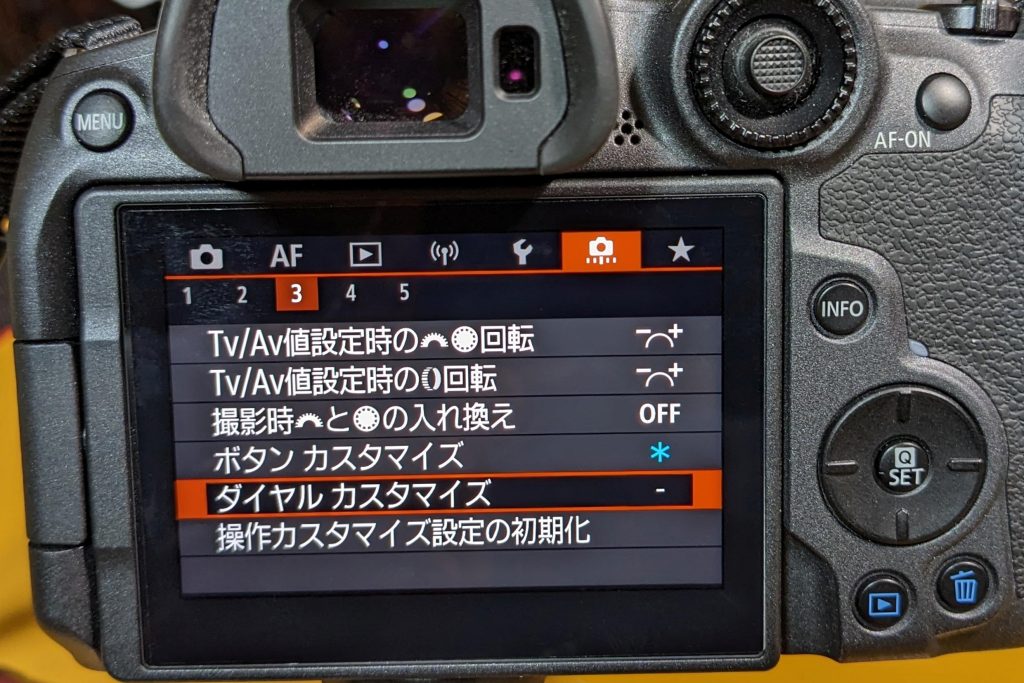


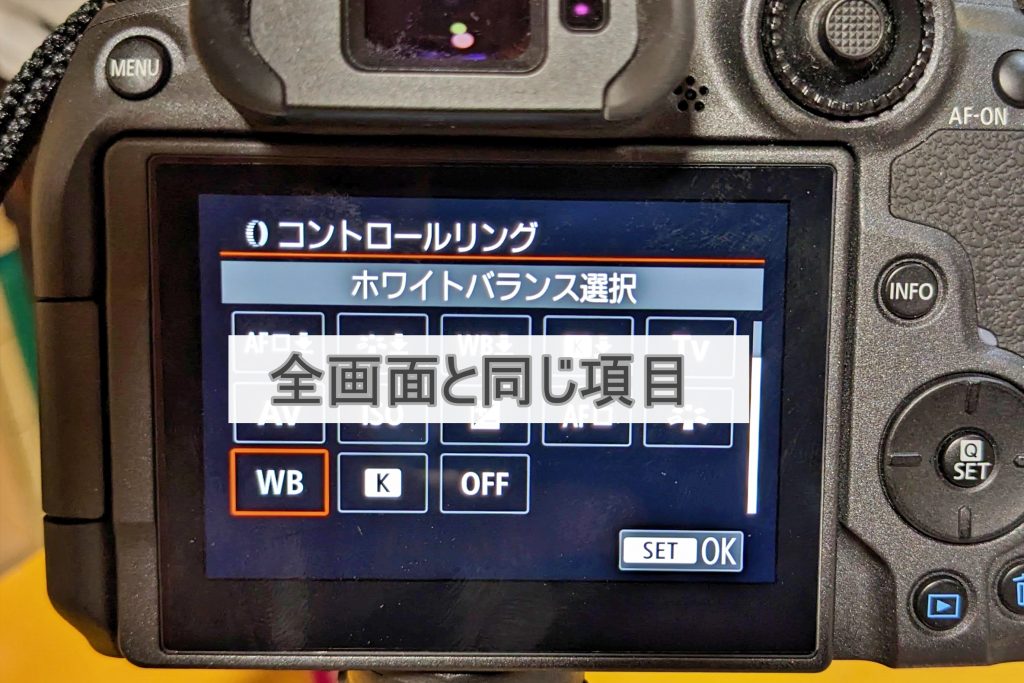
 Ryo
Ryo18種類のうち⬇がついた9種類は半押し時に有効で、その他は常時有効です。常時有効だと触るとズレちゃうので設定するのであれば⬇がついたものかなと思います。
その中で撮影直前に調整したいものは露出補正ぐらいではないかなと感じています。

